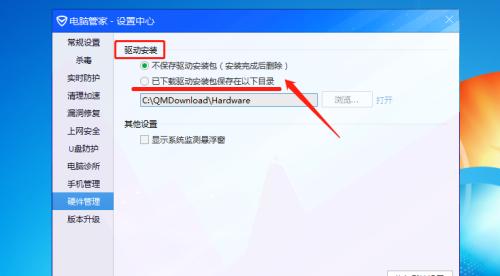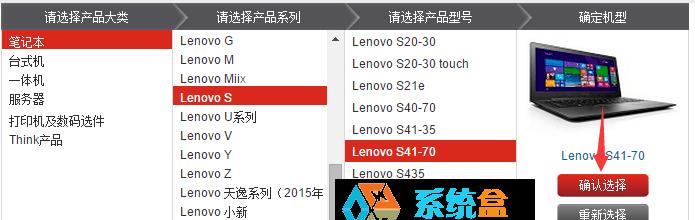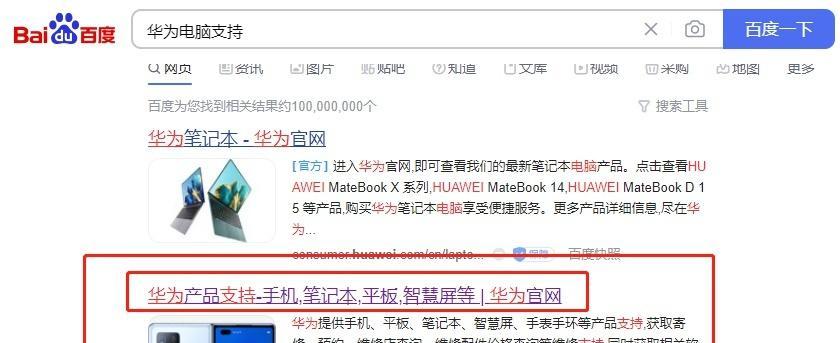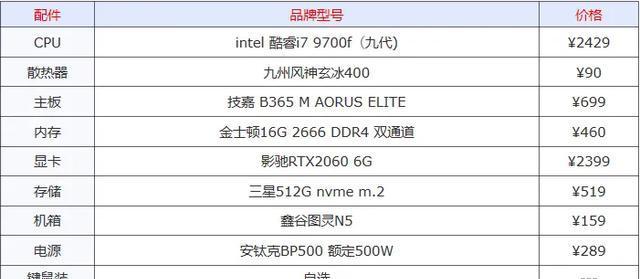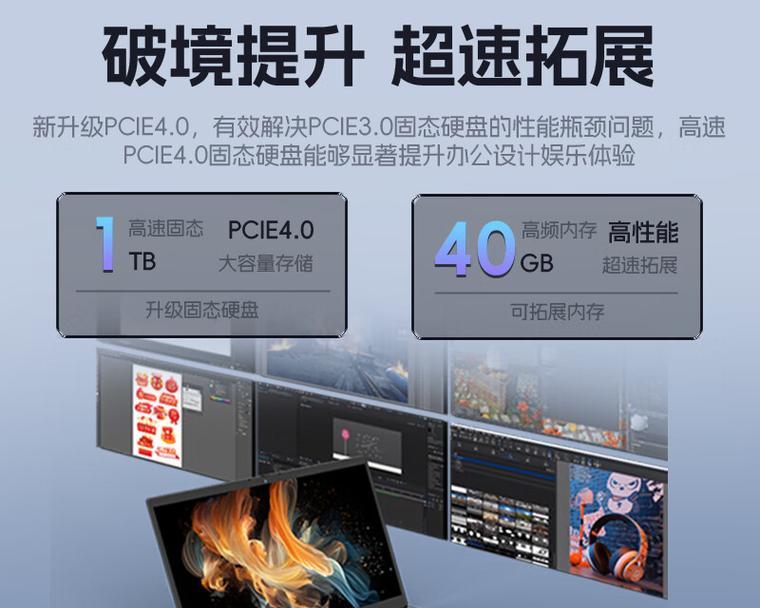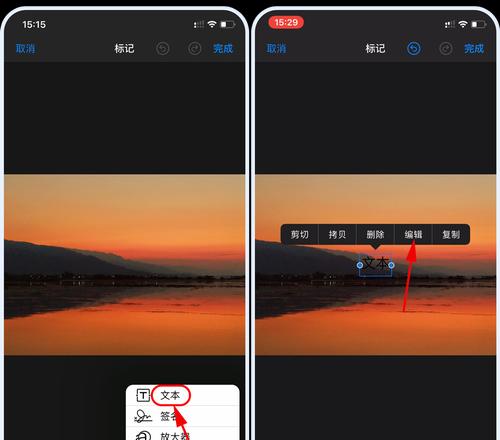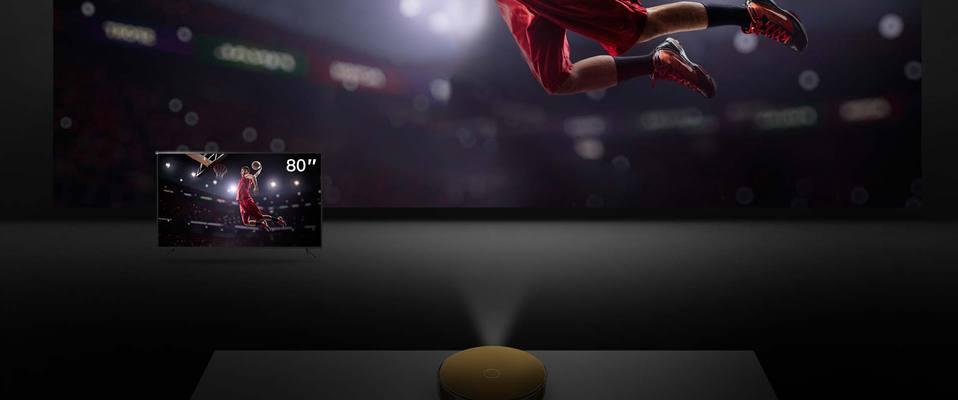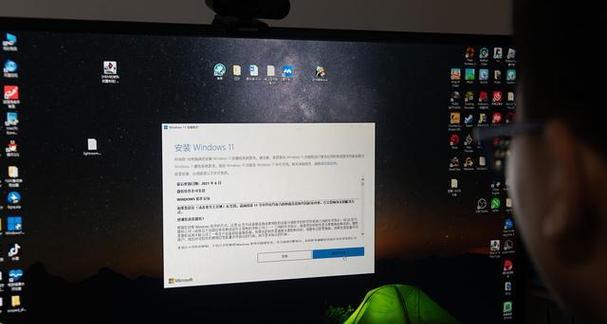随着科技的蓬勃发展,笔记本电脑已成为我们工作与生活中的得力伴侣。然而,随之而来的驱动问题也不容忽视。笔记本电脑驱动是硬件设备与操作系统之间沟通的桥梁,良好的驱动状态对于设备的性能和稳定性至关重要。为了确保您的笔记本电脑可以高效、稳定地工作,本文将为您提供一份全面的笔记本电脑驱动下载指南。
一、了解驱动的重要性
驱动程序(Driver)是一段允许操作系统与硬件设备进行通信的软件。当硬件设备首次链接到电脑时,操作系统需要相应的驱动程序才能识别并正确使用该设备。没有正确的驱动程序,笔记本电脑的硬件设备可能无法正常工作,或者性能受限。及时更新和安装正确的笔记本电脑驱动显得尤为重要。
二、如何检查驱动版本
在下载最新驱动前,您需要检查当前电脑上安装的驱动版本。以下是检查步骤:
1.右键点击“此电脑”或“我的电脑”,选择“管理”。
2.在弹出的计算机管理窗口中,找到左侧的“设备管理器”并点击。
3.在设备管理器中,您可以查看到各类硬件设备。右键点击设备,选择“属性”。
4.在属性窗口中,“驱动程序”一栏会显示当前驱动版本。
三、获取驱动下载的正确途径
驱动程序应当从正规渠道下载,以确保驱动的安全和可靠性。以下是一些常用且安全的驱动下载途径:
1.官方网站:笔记本电脑品牌官网通常提供了相应的驱动下载中心,您可以根据笔记本电脑型号、操作系统等信息下载对应驱动。
2.操作系统更新:某些驱动更新可以通过操作系统的更新功能来获得。如Windows操作系统的“WindowsUpdate”。
3.第三方驱动管理软件:一些第三方软件如“驱动精灵”、“驱动人生”等,能够检测并下载最新的驱动程序。
四、下载驱动时的注意事项
在下载驱动时,请注意以下几点:
1.核对硬件型号和系统类型:下载驱动之前,请确保已知笔记本电脑的确切硬件型号和安装的操作系统版本。
2.避免非官方来源:非官方网站可能会提供含有病毒或恶意软件的驱动程序,请谨慎选择下载来源。
3.检查驱动兼容性:某些驱动可能与您的操作系统版本不兼容,下载前请检查驱动的兼容性。
五、手动下载和安装驱动的步骤
手动下载驱动可能稍显复杂,但了解这个过程对于解决电脑驱动问题大有帮助。以下是详细步骤:
1.访问笔记本电脑品牌官网
首先需要访问您笔记本品牌官网的驱动下载部分。以联想为例,可以进入“服务与驱动下载”,选择对应的电脑型号和操作系统版本,找到需要更新的驱动程序。
2.下载驱动程序
在下载页面,通常会有驱动的列表。选择您需要安装或更新的驱动,点击下载按钮。有些官网可能需要您选择更多的产品信息来确保驱动的准确性。
3.安装驱动程序
下载完成后,通常得到的是一个可执行文件(.exe)。双击该文件,按照提示进行安装。安装过程中请遵循屏幕提示,同意安装协议,最后点击完成。
六、常见问题及解决方法
问题一:不知道自己的笔记本型号
解决方案:查看笔记本底部的型号标识,或者在Windows系统中通过“设备管理器”查看笔记本型号。
问题二:下载的驱动无法安装
解决方案:确保下载驱动与操作系统版本和硬件型号完全匹配,并关闭电脑上的杀毒软件和防火墙,它们可能会阻止驱动安装。
问题三:安装驱动后电脑出现异常
解决方案:首先尝试回滚到旧版本驱动,若问题依旧,可以考虑使用系统还原功能恢复到安装驱动之前的状态,并重新查找其他可能的解决方案。
七、定期更新驱动的益处
定期更新笔记本电脑驱动可以确保您获得最新的功能改进和性能提升,同时修复已知的漏洞和错误。这不仅会让您的电脑运行更加稳定,还能提高安全性能,减少遭受攻击的风险。
八、
笔记本电脑驱动管理并非一项技术含量极高的工作,但它是确保电脑硬件正常工作的必要步骤。通过本指南的介绍,您现在应该能够顺利检查和更新您的笔记本电脑驱动程序。请牢记,良好的驱动维护习惯将为您的电脑稳定运行提供重要保障。